在日常工作中,我們經常會遇到需要批量修改文件名的情況,而且在某些情況下,我們不僅需要修改文件名,還需要同時修改文件的拓展名。 這時候,如果能夠利用將所需的文件名與拓展名數據整理到 Excel 表格中,根據其內容一次性對大量文件名和拓展名進行批量修改,就會大大提高工作效率。 本文將介紹如何快速實現利用 Excel 表格中的數據一次性將大量文件名與其拓展名同時進行批量修改替換。
在工作中,我們可能需要對大量的文件進行重命名,例如某公司需要將一批產品照片的文件名中的日期改為產品型號,同時修改文件的拓展名,以方便後續的管理和使用。 手動一個一個修改名稱之後在進行格式轉換顯然是非常耗時且容易出錯的。 而如果我們將需要修改的文件名和拓展名都存儲在 Excel 表格中,找到一款專業的工具根據表哥內容一次性對所有文件進行批量修改,則會大大提高工作效率和準確性。
今天為您介紹的是「我的ABC軟體工具箱」。 該工具支持多種文件名修改方式,可以利用 Excel 表格中的數據進行批量重命名,同時支持較為常見的一些自定義設置項,例如批量添加、刪除字符、查找替換文件名中的文本等,可以極大地提高文件重命名的效率和準確性。 為了您能夠更清晰的了解這款工具的易用性,文章下面的內容將為您演示針對本文主題,該工具是如何一步步實現根據 Excel 表格中的數據一次性將大量文件名與其拓展名同時進行批量修改替換的。
打開軟件,點擊「文件名稱」-「導入 Excel 替換文件名稱(包括拓展名)」。
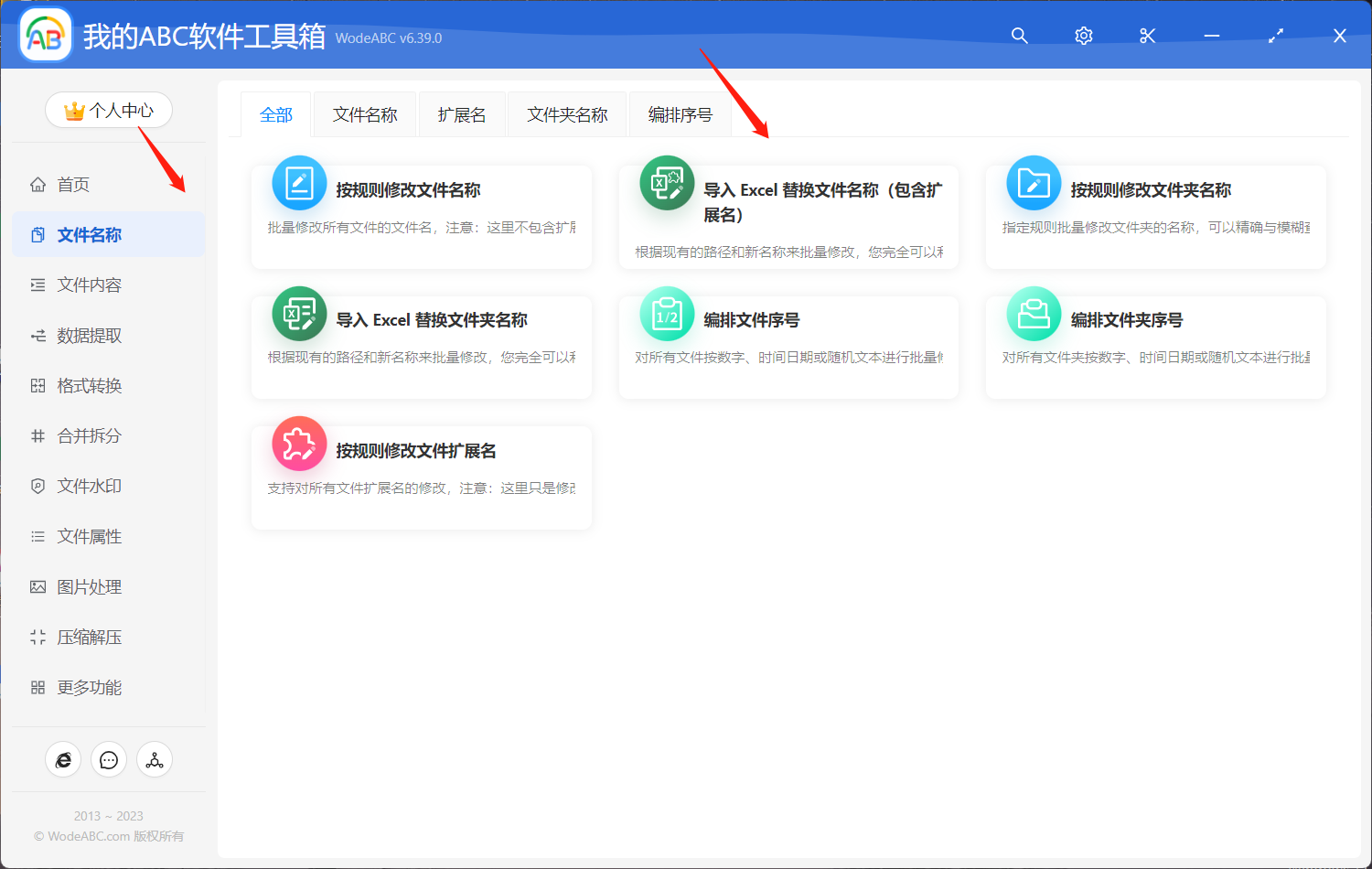
接下來將軟件提供的 Excel 模板先進行保存,如果您已經有需要修改文件名和拓展名的文件路徑清單可以直接進行整理;若沒有現成的文件路徑清單的話也可以點擊下面「提取文件夾路徑名稱清單」,批量提取完成再對信息進行整理。
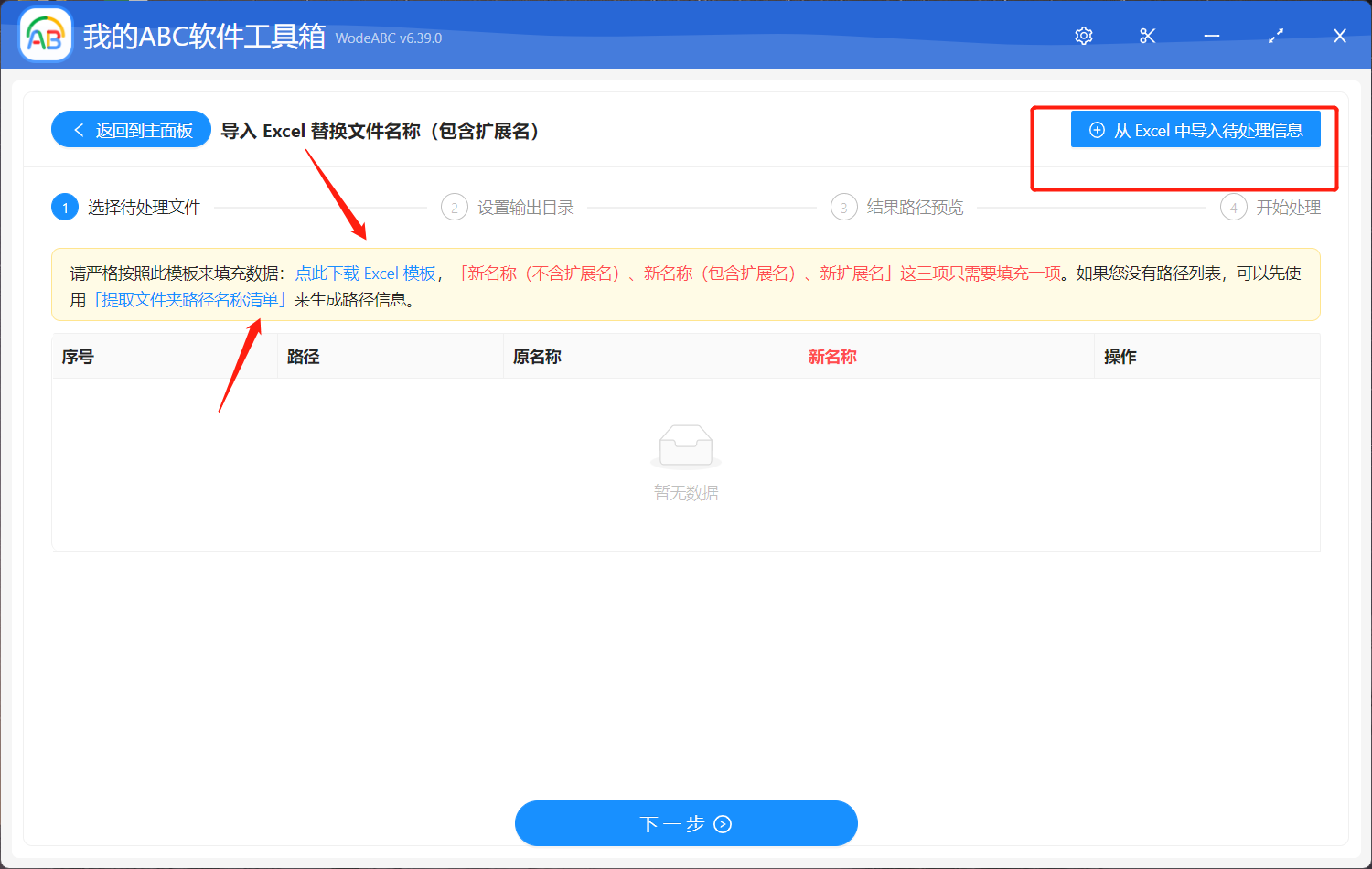
表格模板中會有以下四列內容。 首先我們將文件路徑清單中的路徑信息整理到 excel 模板中,然後在」新名稱 包括拓展名「列中輸入您想要修改的內容,比如這裡我的原文件為兩份 Word 文稿,我將其輸出為一個以」示例1「命名的 PDF 文檔,另外一個文件我想讓他替換成」示例2「為文件名的 PPT 演示文稿文件,這裡我就會將名稱以及拓展名都輸入進去。
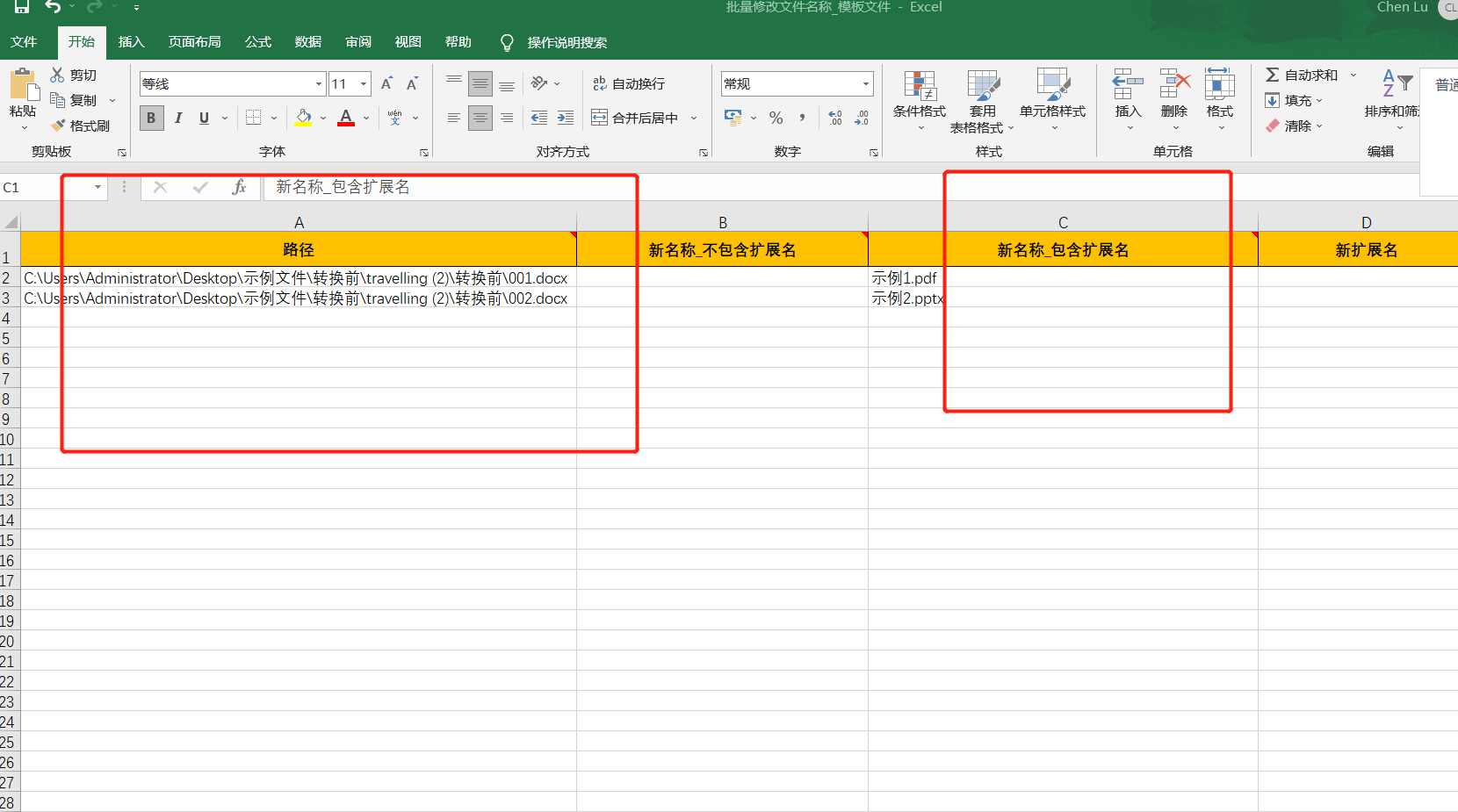
返回到之前添加 Excel 文件的界面將其上傳,點擊下一步。 設置好輸出目錄以及對結果路徑進行預覽之後,最後點擊「開始處理」,剩下的工作就由該工具自動為您處理。
等待處理完成,我們一起來打開設置好的文件夾看一下它完成的怎麼樣吧。 在下圖中可以看到原本的兩份word文件在經過該軟件的處理後,根據我整理 Excel 表格中的數據,一次性就將多個文件名與其拓展名同時進行批量修改替換,並且沒有出現文本錯誤,滿足了我的需求。
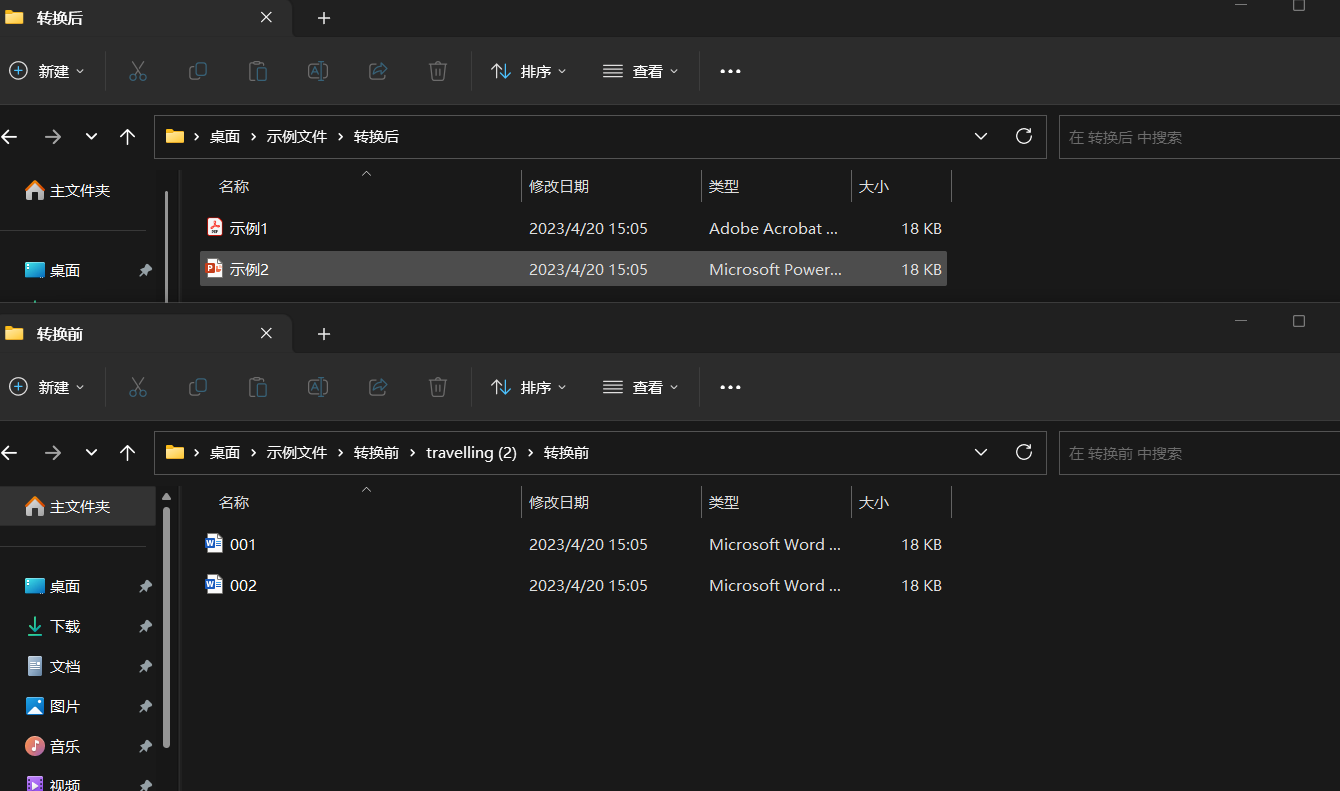
在日常工作中,我們經常需要對大量文件進行批量處理,例如批量修改文件名、批量轉換文件格式等。 如果手動一個一個處理,不僅費時費力,還容易出錯。 而利用 Excel 表格和批量處理工具,可以一次性對大量文件進行批量修改,提高工作效率和準確性。 文中提到的軟件就是一款非常實用的工具。 此外值得一提的是,它不僅僅是款批量重命名工具,軟件中還具有了豐富的批量處理多種類型文件的功能項,例如批量提取文件內容,以及文中出現過的批量提取文件路徑清單等等,能夠滿足用戶在不同情境下的需求。